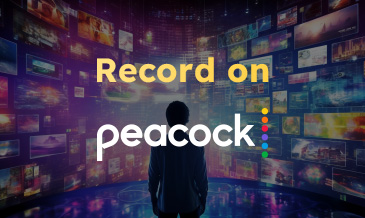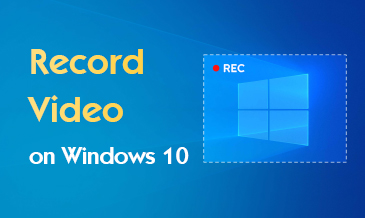[해결됨] 모든 장치에서 Netflix를 스크린 레코더하는 방법은 무엇입니까?
넷플릭스는 퀄리티 높은 오리지널 시리즈가 많아 많은 시청자들에게 인기를 끌고 있다.
우리는 멋진 클립을 볼 때마다 의견을 공유하거나 표현하기 위해 항상 스크린샷을 찍거나 Netflix 화면을 녹화하고 싶어합니다. 그러나 스크린샷을 찍거나 화면 기록을 만들려고 하면 항상 검은색 화면이 나타나는 것을 발견하게 됩니다. 이는 Netflix의 엄격한 저작권 제한으로 인해 정상적인 방법으로 스크린샷을 찍거나 Netflix 동영상을 녹화할 수 없습니다.
So Netflix 화면 녹화 방법? 블랙스크린 없이 Netflix를 녹화할 수 있는 방법이 있나요? 여기에서는 Netflix를 화면 녹화하는 가능한 네 가지 방법을 모아서 계속 읽으면서 자세히 설명하겠습니다.
데스크탑에서 검은색 화면 없이 Netflix를 화면 녹화하는 방법은 무엇입니까?
Windows든 Mac이든 사람들은 데스크톱에서 Netflix를 화면 녹화하는 것을 좋아합니다. 고화질 음향효과로 더 크고 좋은 화면을 즐길 수 있어서 데스크톱에서 넷플릭스를 보는 것이 즐겁다. 게다가 대부분의 사람들에게 데스크탑은 보다 편리한 작동과 강력한 컴퓨팅 성능으로 인해 비디오 편집 및 제작에 가장 먼저 선택됩니다.
그러나 엄격한 저작권 제한과 Netflix의 해당 시리즈 저작권 보호로 인해 일반 화면 녹화 소프트웨어를 사용하여 Netflix를 녹화하면 일반적으로 화면이 완전히 검은색으로 표시됩니다. 그렇다면 넷플릭스의 저작권 보호를 우회할 수 있는 방법은 없을까요? 데스크탑에서 검은 화면 없이 넷플릭스를 화면 녹화할 수 있을까요?
계속 읽어주세요. 이러한 질문에 대한 최선의 답변을 보여드리겠습니다.
Windows에서 Netflix를 화면 녹화하는 방법은 무엇입니까?
Windows 사용자의 경우 검은색 화면 없이 Netflix에서 화면 녹화를 할 수 있는 편리한 방법이 있습니다. 그건 DiReec 고해상도 스크린 레코더. 화면, 웹캠, 마이크를 지연 없이 녹화할 수 있는 Windows 및 Mac용 고효율 비디오 녹화기입니다. Netflix의 경우 Netflix의 제한 사항을 우회하고 검은색 화면 없이 Netflix 시리즈를 녹화할 수 있습니다.
우선 다운로드 및 설치 DiReec 고해상도 스크린 레코더.
그런 다음 아래 단계를 따르십시오.
- DiReec 고해상도 스크린 레코더를 실행하세요. 딸깍 하는 소리 스크린 모드 최고의 품질로 Netflix에 녹화할 수 있습니다. 그 이후에는 변경하세요. 화면 크기 설정 및 시스템 사운드 귀하의 필요에 맞는 설정.
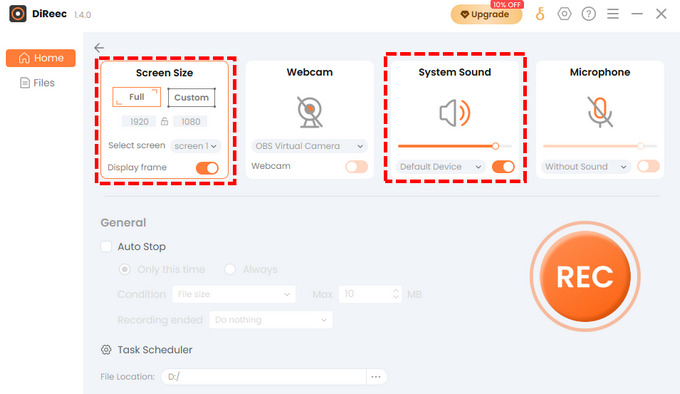
- 클릭 REC Netflix를 녹화할 준비가 되면 버튼을 누르세요. 3초 카운트다운 후 녹음이 시작됩니다. 해당 버튼을 클릭하면 중지 or 중지 녹음. 게다가, 도구 모음을 사용하면 필요한 경우 화면에 표시하고 프로세스 중에 스크린샷을 찍을 수 있습니다.
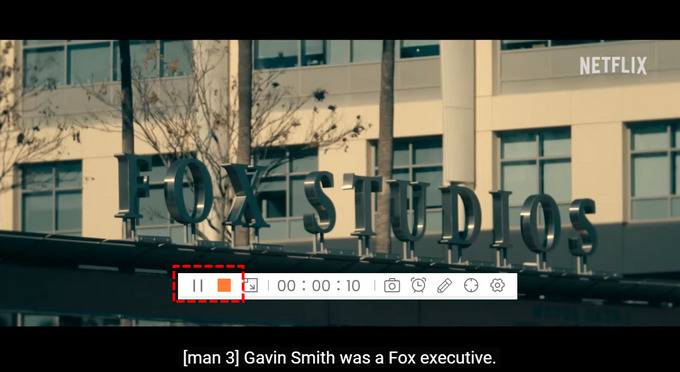
- 클릭 주황색 사각형 아이콘 녹음을 종료하려면 도구 모음에서 녹화된 Netflix 비디오는 자동으로 저장되며 다음으로 리디렉션됩니다. 파일 페이지. 그곳에서 녹화한 영상을 확인할 수 있습니다. 가위 모양의 아이콘을 누르면 클립 or 손질 당신이 필요로하는 비디오.
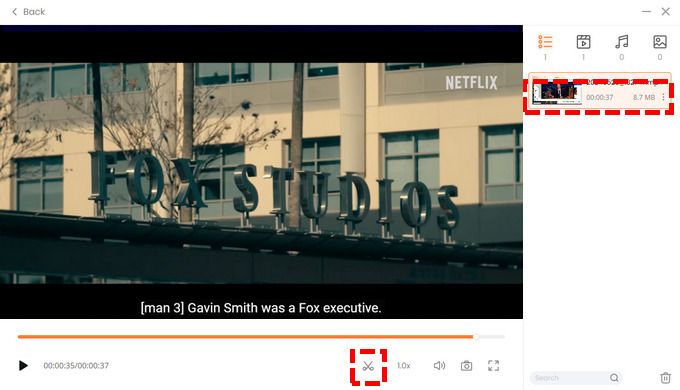
Mac에서 Netflix를 화면 녹화하는 방법은 무엇입니까?
Mac 사용자에게는 좋은 소식이 있습니다. DiReec 고해상도 스크린 레코더 이제 Mac 버전이 있습니다. Windows에서와 마찬가지로 Mac에서도 Netflix를 화면 녹화할 수 있습니다! DiReec은 Windows 버전의 기능을 대부분 유지하면서 MacOS에 대한 적응을 추가하여 Mac 사용자의 사용 습관에 더욱 부합하도록 만듭니다.
Mac에서 Netflix를 화면 녹화하는 방법의 단계는 Windows와 동일합니다. 당신은 사용할 수 있습니다 스크린 모드 최고의 품질로 Netflix를 녹화하고 중지 or 중지 도구 모음을 사용하여 녹음합니다.
지금 바로 설치하고 넷플릭스 화면을 녹화해보세요!
Android에서 블랙 스크린 없이 Netflix를 화면 녹화하는 방법은 무엇입니까?
데스크톱에서 Netflix를 녹화하는 것과 마찬가지로 모바일에서 녹화하면 검은 화면이 발생합니다. 휴대폰에 내장된 녹음 도구로는 이 문제를 해결할 수 없는 것 같지만 과연 그럴까요? 계속 읽어보시고 마음을 열어주시면 훌륭하고 실행 가능한 방법을 알려드리겠습니다.
레이브 문자 메시지와 대화를 완벽하게 동기화하면서 친구, 가족과 함께 동영상을 시청할 수 있는 앱으로 Netflix, Disney+, YouTube, Prime Video, HBO Max 등을 지원합니다. 사람들이 함께 모여 거리에 관계없이 공유된 엔터테인먼트 경험을 즐길 수 있습니다. 그 외에도 Rave의 도움으로 검은 화면 없이 비디오를 녹화할 수 있습니다.
Android에서 Netflix를 화면 녹화하는 방법은 무엇입니까? 다음 단계를 따르세요.
- Netflix에 로그인하세요. 레이브 앱. 화면 왼쪽 하단에 있는 버튼을 탭한 후 다음을 누르세요. 넷플릭스 그리고 Netflix에 로그인하세요.
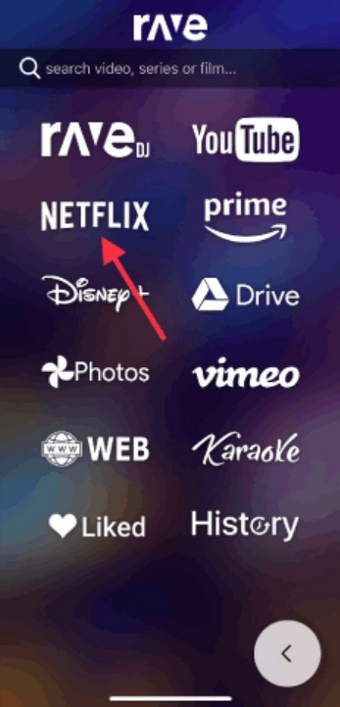
- 검색 원하는 넷플릭스 시리즈를 위해 그리고 계속 플레이해 보세요 전체 화면. 왼쪽 상단의 톱니바퀴 아이콘을 탭하면 비디오 품질, 오디오, 자막을 설정할 수 있습니다.
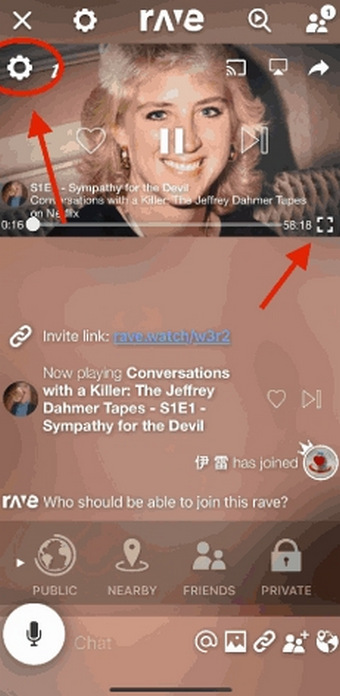
- 검색 원하는 넷플릭스 시리즈를 위해 그리고 계속 플레이해 보세요 전체 화면. 왼쪽 상단의 톱니바퀴 아이콘을 탭하면 비디오 품질, 오디오, 자막을 설정할 수 있습니다.
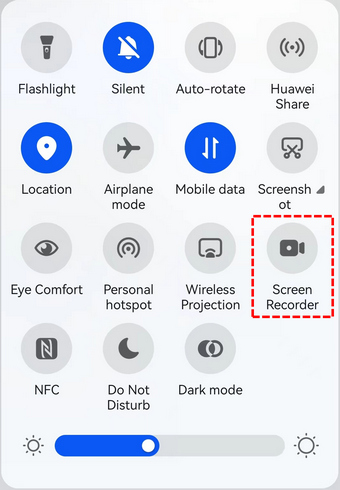
iPhone에서 블랙 스크린 없이 Netflix를 화면 녹화하는 방법은 무엇입니까?
iPhone 사용자의 경우 Rave를 사용하고 싶지 않은 경우 다른 옵션이 있습니다. 화면을 PC에 미러링하고, 미러링된 화면을 PC에서 캡처하세요. 이렇게 하려면 다음과 같은 화면 미러링 소프트웨어가 필요합니다. Aiseesoft 스크린 레코더, 컴퓨터의 전화기 화면을 미러링하고 녹화할 수 있습니다.
iPhone에서 Netflix를 화면 녹화하는 방법을 모르시나요? 단계는 다음과 같습니다.
- Aiseesoft 스크린 레코더 다운로드 당신의 컴퓨터에서. 그런 다음 실행하고 전화 옵션 오른쪽 패널에 있습니다. 다음에서 선택하세요 iOS 레코더 iPhone에서 Netflix를 화면 녹화하려면 iPhone을 컴퓨터에 미러링하려면 PC와 iPhone이 모두 연결되어 있는지 확인해야 합니다. 동일한 WLAN.
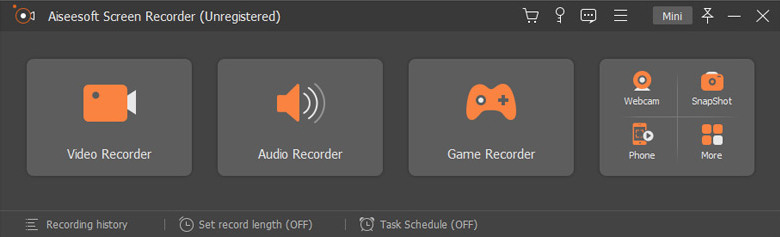
- 찾기 미러 버튼 제어 센터에서 Aiseesoft Screen Recorder를 출력 장치로 선택하십시오. 이 소프트웨어를 사용하면 녹화 해상도를 변경하고 녹화 시 스냅샷을 찍을 수도 있습니다.
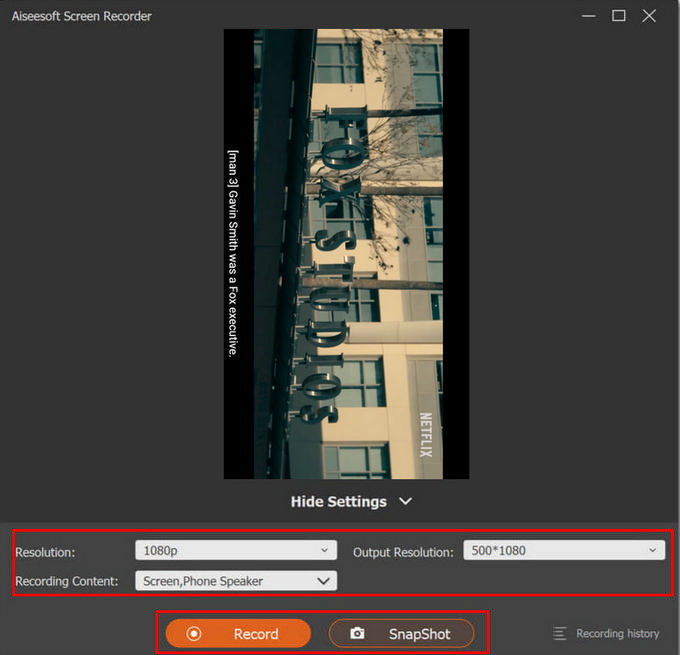
- 연결되면 휴대폰 화면이 컴퓨터에 표시됩니다. 그런 다음 클릭하세요. 기록 컴퓨터에 Netflix를 녹화하려면
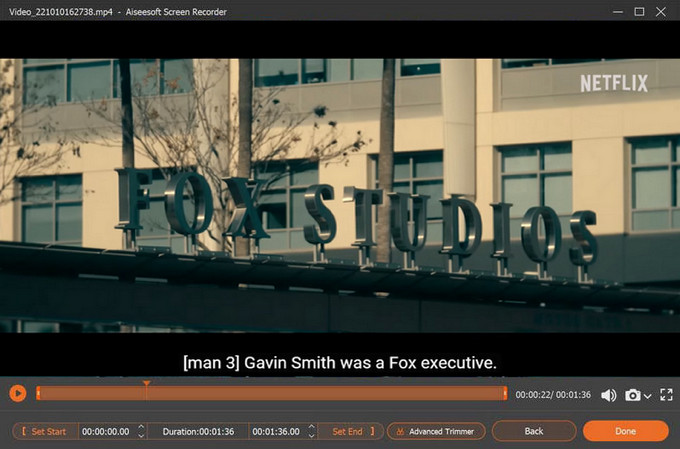
결론
검은 화면 없이 Netflix를 화면 녹화하는 방법은 무엇입니까?
이번 포스팅에서는 일반적이고 실용적인 4가지 방법을 공유했습니다. 위에 나열된 모든 방법을 요약하기 위해 Netflix에서 화면 녹화 방법에 대한 권장 사항은 다음과 같습니다. 화면 녹화가 필요한 사용자는 Netflix를 사용할 수 있습니다. DiReec 스크린 레코더. 넷플릭스 영상을 지연 없이 장시간 녹화할 수 있으며 최고의 화질을 유지할 수 있습니다. 동시에, 그 작동은 매우 간단하고 초보자에게 적합합니다. 게다가 Windows와 Mac을 모두 지원하므로 Netflix를 녹화하려는 사람들에게 최고의 옵션이 됩니다. 한번 시도해 보세요!
그러나 Netflix의 동영상은 저작권으로 보호된다는 점을 기억하시기 바랍니다. 녹화된 Netflix 동영상을 상업적인 목적이나 저작권을 침해할 수 있는 기타 행위로 사용하지 마십시오.
자주 묻는 질문
Netflix를 화면 녹화할 수 없는 이유는 무엇입니까?
저작권 문제로 인해 Netflix는 화면 녹화를 방지하기 위해 엄격한 조치를 취했습니다. 검은색 화면 없이 Netflix를 녹화하려면 다음을 사용하세요. DiReec 고해상도 스크린 레코더.
검은 화면 없이 Netflix를 녹화하는 방법은 무엇입니까?
1. 다운로드 및 실행 DiReec 고해상도 스크린 레코더; 최고의 품질로 Netflix에 녹화하려면 화면 모드를 클릭하세요.2. REC 버튼을 클릭해 넷플릭스를 녹화하세요. 녹화가 시작된 후 해당 버튼을 클릭하면 녹화를 일시 중지하거나 중지할 수 있습니다.3. 녹음을 종료하려면 도구 모음에서 중지 아이콘을 클릭하세요. 녹화된 Netflix 영상은 자동으로 설정한 폴더에 저장됩니다.
넷플릭스 화면 녹화는 불법인가요?
Netflix를 화면 녹화하는 것은 안전하지만 모든 Netflix 동영상은 법률과 저작권의 보호를 받는다는 점을 기억하세요. 따라서 녹화된 영상을 상업적 목적으로 사용하거나 저작권을 침해할 수 있는 기타 행위를 하는 것은 불법입니다.